



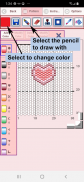
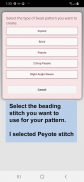
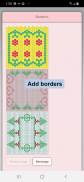
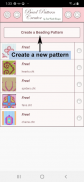
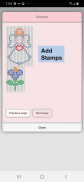
Bead Pattern Creator

Опис програми Bead Pattern Creator
Bead Pattern Creator для вашого мобільного пристрою.
Поставляється з 5 безкоштовними візерунками бісеру. Завантаження безкоштовне. Для активації створення коштує $2,99.
Створюйте візерунки бісеру для квадратного стібка, цегляного стібка, стібка пейот, 2 краплі стібка пейота та прямокутного плетіння.
Щоб створити схеми бісеру, виберіть кнопку «Створити візерунок бісеру».
З’явиться Редактор візерунків бісеру. Заповніть квадрати бісером будь-якого кольору.
Щоб розпочати, скористайтеся олівцем, щоб додати бісер до візерунка бісеру. Використовуйте ластик, щоб видалити бісер із візерунка.
Ви також можете вибрати з понад 400 штампів, вставок і рамок для застосування до візерунка бісеру.
Значки зліва направо на панелі значків:
Піктограма «Колір» — використовуйте, щоб додати нові намистини різних кольорів до свого списку.
Піктограма «Зберегти» - використовуйте для збереження візерунка бісеру
Піктограма олівця - використовуйте, щоб додати бісер до візерунка
Піктограма гумки - використовуйте для видалення бісеру з візерунка
Піктограма «Вставляє» — вибір візерунків бісеру, які можна додати до візерунка (наприклад, троянди)
Піктограма штампів — маленькі штампи (маленькі візерунки бісеру), які можна вибрати, щоб додати до візерунка бісеру
Піктограма «Межі» — рамки, які можна вибрати, щоб додати до візерунка. Рамки автоматично обертаються навколо візерунка бісеру.
Піктограма-крапельниця – дозволяє виділити колір бісеру зі свого візерунка та додати більше цього бісеру до візерунка бісеру
Піктограма відерця - використовуйте для заповнення виділеної області бісером поточного кольору
Піктограма обрізки - видаліть квадрати з візерунка бісеру.
Піктограма «Скасувати» — скасовує кожну останню зміну, внесену в візерунок бісеру.
Значок «Повторити» — повторити кожну зміну, яку ви скасували.
Значок вирізання - видаліть трохи бісеру з візерунка
Копіювати іконку - скопіювати деякі намистини з викрійки
Вставити значок - вставити скопійований бісер на викрійку
Rotate - поворотне виділення малюнка бісеру
Перевернути вправо/вліво - перевернути вибір малюнка бісеру
Flip top/bottom - перевернути вибір візерунка бісеру
Збільшити значок - збільшити бісерний малюнок
Зменшити піктограму - зменшити малюнок бісеру
Піктограма символів - відображення унікального символу на намистинці, щоб вказати значення її кольору
Піктограма камери - зробіть знімок за допомогою камери мобільного пристрою та перетворіть його на візерунок бісеру
Піктограма зображення - виберіть зображення зі свого пристрою та перетворіть його на шаблон
Піктограма соціальних мереж - використовуйте соціальні мережі, щоб поділитися своїм візерунком (електронною поштою, текстовим повідомленням тощо)
Смуги зміни розміру – смуги зміни розміру відображаються в нижньому правому куті вашого шаблону. Перетягніть їх, щоб змінити розмір візерунка бісеру





















